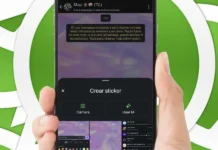Si tienes fotos borrosas, con poca iluminación o poco color, ya no es necesario que descargues aplicaciones para poder mejorarlas. Gracias a la última actualización que recibió la interfaz de Samsung para Android, One UI 3.0, ya es posible mejorar cualquier foto desde la galería del móvil.
La función que hace esto posible se llama “Remasterizar”, y si bien está algo escondida, hallarla y utilizarla es sumamente sencillo. Si te interesa saber cómo mejorar la calidad de tus fotos desde tu móvil Samsung, sigue leyendo que aquí vamos a explicarte paso a paso cómo acceder a esta útil herramienta.
¿Cómo remasterizar fotos en un móvil Samsung para mejorar su calidad?
Antes de que te mostremos el tutorial, te recomendamos actualizar el Android de tu móvil Samsung. Si no lo has actualizado nunca, podrías no encontrar esta nueva función.
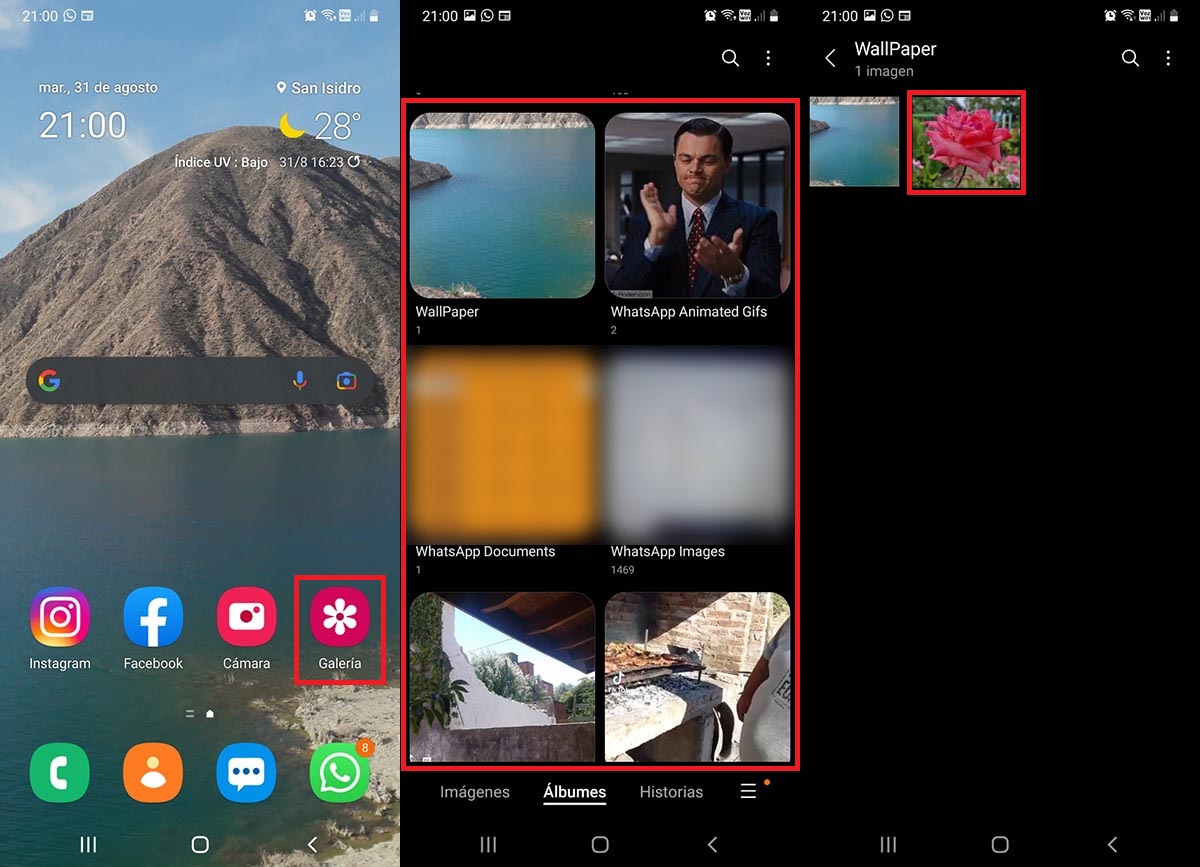
- Primero tienes que ingresar en la app Galería que tienes instalada en tu dispositivo móvil Samsung.
- Una vez dentro de la misma, tendrás que entrar en la carpeta en donde tienes las fotos que deseas remasterizar.
- Por consiguiente, deberás pinchar sobre la foto a la cual le quieres aplicar la función “Remasterizar”.
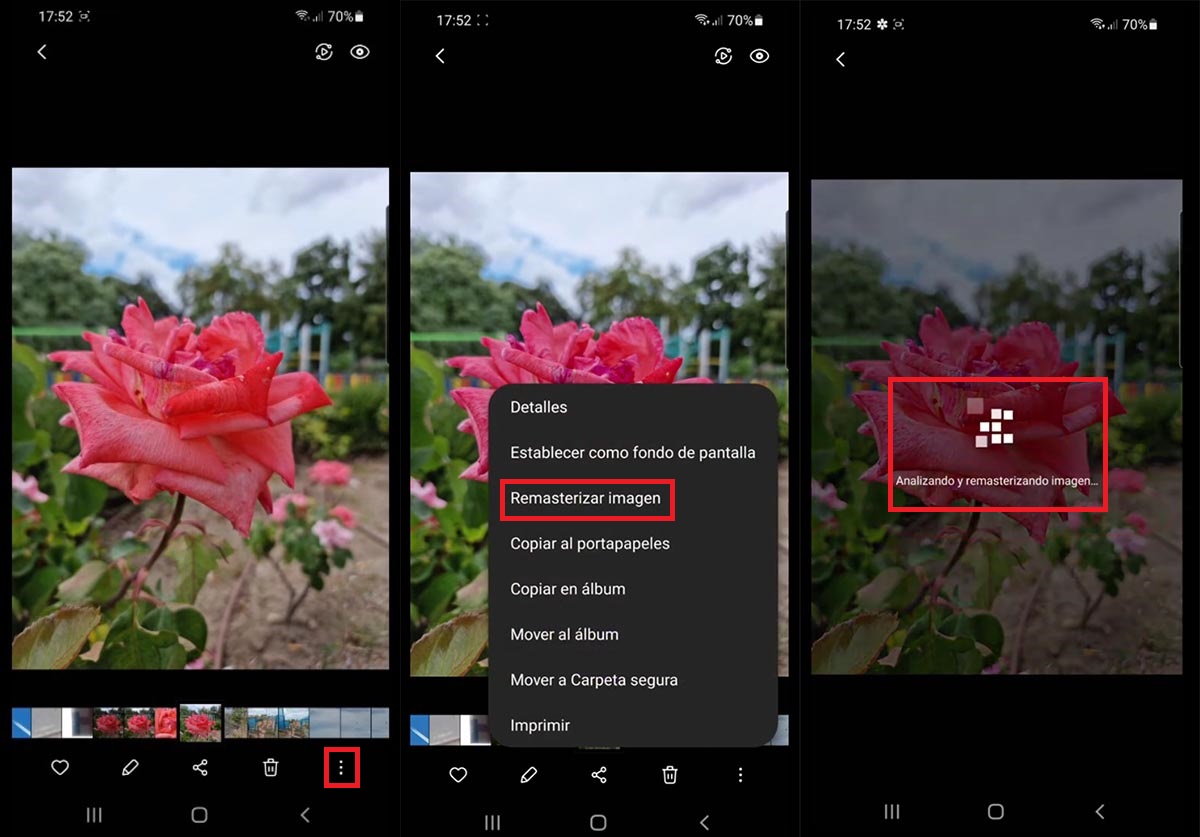
- Se mostrarán una serie de opciones en la parte inferior de la pantalla, pincha sobre la que tiene forma de tres puntos verticales.
- Se desplegará un menú con una gran cantidad de opciones, pulsa sobre la opción que dice “Remasterizar imagen”.
- Espera hasta que la Galería de tu teléfono Samsung analice y remasterice la imagen. Este proceso puede llegar a tomar más de 2 minutos (según el modelo de teléfono que tengas).
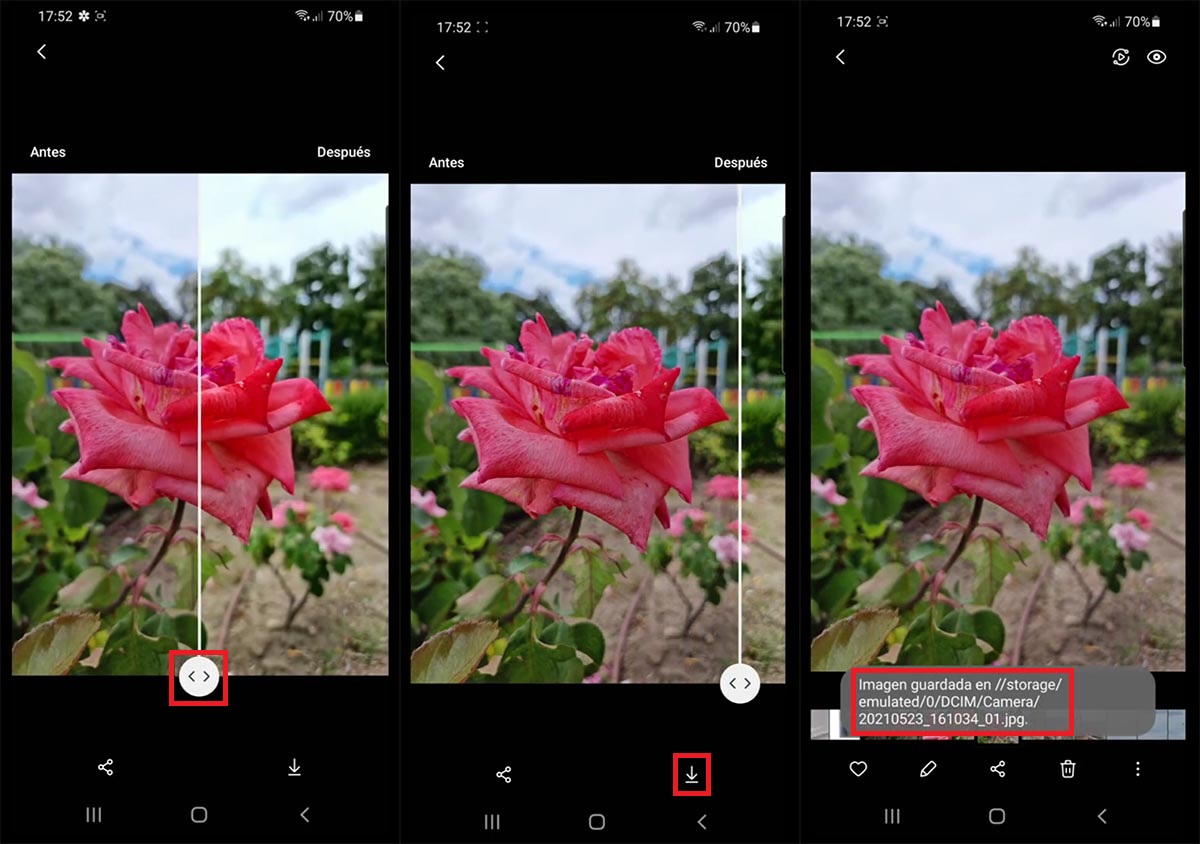
- La app Galería de Samsung te mostrará el antes y el después, puedes «jugar» con la barra para ver cuáles han sido los cambios que se aplicaron en la foto.
- Si estás conforme con los cambios realizados, pincha sobre la pequeña flecha que se ubica en la parte inferior derecha de la pantalla.
- En segundos, la app Galería guardará la fotografía en el mismo lugar en donde estaba la imagen original.
Sin mucho más que añadir al respecto, si no logras ver esta función en tu móvil Samsung, el mismo podría no ser compatible. De igual forma, puedes intentar revisar si la app Galería de Samsung necesita actualizarse (desde Google Play Store).